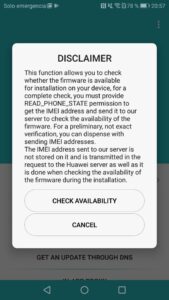Esta es otra entrada de Mr. Moviliano. Lo primero y antes de todo, te voy a contar de la mejor manera que sé, y para todos los niveles de conocimiento, como actualizar Huawei P8 lite 2017. Os adelanto que hay varias maneras de hacerlo y no todas son fáciles. Algunas incluso te hacen perder la garantía. Pero vamos paso a paso.
Guía paso a paso: como actualizar Huawei P8 Lite 2017
1. Actualizaciones oficiales de Huawei
El Huawei P8 Lite 2017 aún esta en su ciclo de vida y Huawei va a actualizarlo a Android 8.0 Oreo. En Abril de 2018 ha comenzado la beta de Android 8.0 y en un poco tiempo, típicamente entre uno y dos meses os tendría que estar llegando. Si os quisieseis apuntar a la beta, podríais hacerlo desde este enlace: Beta Huawei P8 Lite 2017 Oreo
Si habeis decidido esperar a que os entre por meritos propios, comprobar si ya os toca actualizar Huawei P8 lite 2017 es tan sencillo como entrar en Ajustes > Sistema > Actualización de Software y una vez ahí pulsar en Buscar actualizaciones. Si existe una actualización disponible os aparecerá y se os comenzará a instalar de manera automática.
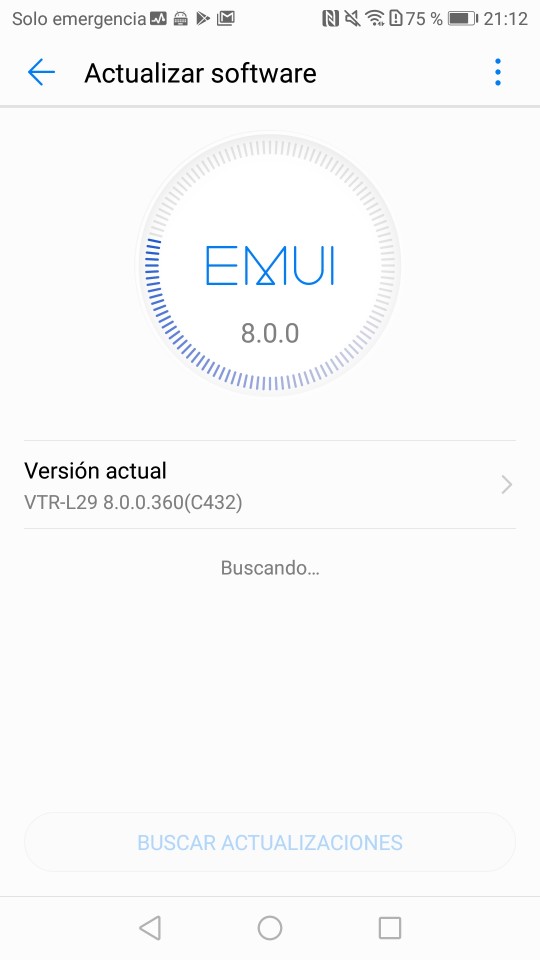
2. Forzar que aparezca la actualización
Si eres de los impacientes por saber como actualizar Huawei P8 Lite 2017, procedo a explicarte un método más avanzado. Este se basa en la app Firmware Finder for Huawei, archiconocida en los foros de Huawei en las redes.
[appbox googleplay com.teammt.gmanrainy.huaweifirmwarefinder]Una vez en la aplicación, seleccionaremos nuestro modelo, que por defecto suele aparecer en el desplegable (puede que no coincida con el vuestro, es normal). Tras seleccionarlo, pasaremos a otra pantalla donde aparecen las versiones disponibles, ahí deberemos seleccionar por preferencia en orden descendiente. Es decir, probaremos con la primera. Si esta no funciona, con la segunda y así sucesivas veces hasta encontrar una que nos valga.
El proceso para saber si nos «vale» es decir, si podremos instalarla en nuestro terminal es el que sigue. Seleccionaremos Check firmware access. Una vez ahí, tendremos que ver si la actualización está disponible para el Huawei P8 Lite 2017. Para ello probaremos check availability. Si nos aparece que no está disponible, deberemos pasar al siguiente enlace de descarga, pero si nos dice que podemos instalarla, vamos al lio.
Para instalarla, se hará exactamente igual que una actualización normal de Huawei. De hecho, lo es. Lo único que estamos haciendo es forzar que nos aparezca la actualización en el Huawei P8 lite 2017 «sin esperar la cola». Tenemos dos maneras de hacerlo, o bien con mediante proxy o bien mediante dns.
2.1. Actualizando mediante proxy
Para saber como actualizar Huawei P8 lite 2017 mediante proxy simplemente seguimos los pasos de la aplicación, y comenzará a correr. Tras eso, nos vamos al punto 1 de este tutorial y a disfrutar.
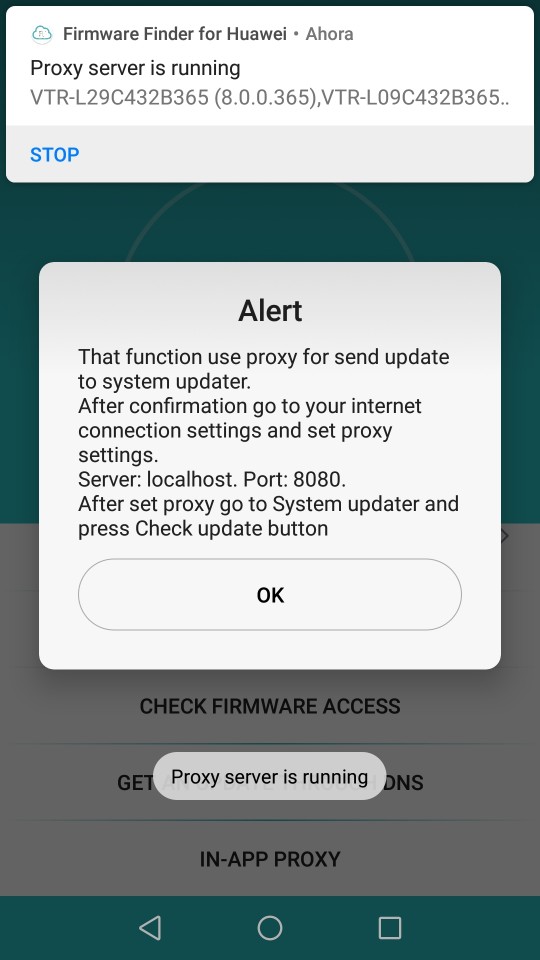
2.2 Actualizando mediante DNS
Si seleccionamos la opción de DNS nos aparecerá la pantalla que veis en la captura donde podremos seleccionar que si queremos que se configure de manera manual o automática. La aplicación os dice como hacerlo de manera manual, aunque os recomiendo de manera automática.
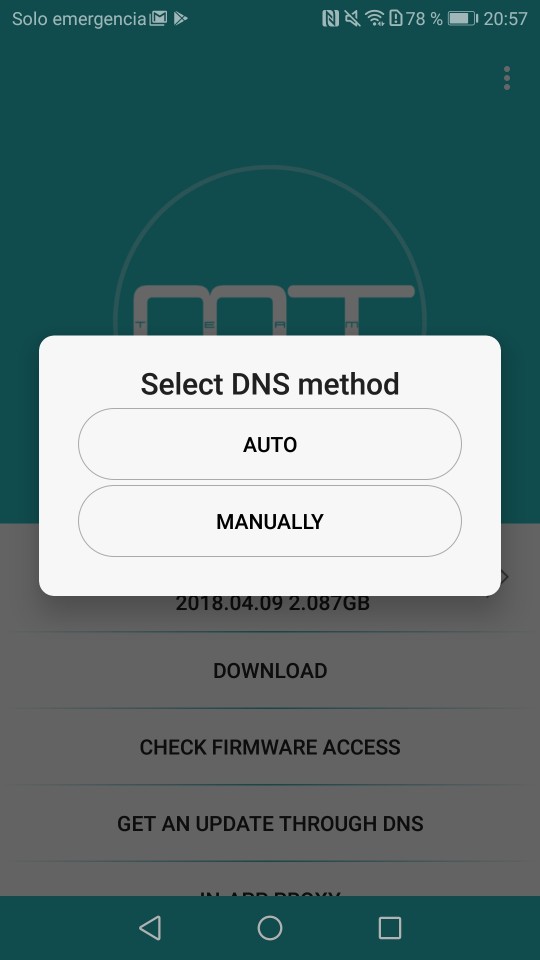
Tras seleccionar automatica volveis al punto 1 del tutorial y listo ya tendreis actualizado vuestro Huawei P8 lite 2017.
3. Actualizar Huawei p8 lite 2017 abriendo bootloader
NOTA: NO NOS RESPONSABILIZAMOS DE RESULTADOS INESPERADOS. BUSCAD MÁS INFORMACIÓN ANTES DE PROCEDER. SI NO ESTAS SEGURO DE LO QUE VAS A HACER NO LO HAGAS.
Este proceso es el más peligroso. Es casi imprescindible que os haya llegado la beta de Android Oreo. Si no la teneis, id al punto 1 del tutorial, que hemos dejado el link para que os apunteis.
Una vez la tengáis, deberéis desbloquear bootloader Huawei. En ese tutorial os explicamos como conseguir el código de desbloqueo del bootloader gratis y como desbloquearlo facilmente.
Una vez tengais el bootloader del Huawei p8 lite 2017 desbloqueado, os tendriais que bajar una rom compatible con Project Treble. Esta es una de las que os recomiendo. Conseguireis la estetica de android puro AOSP en Huawei P8 lite 2017.
LINK A LA ROM
Una vez que tengais bajada la rom, tendreis que tener bien instalado fastboot en vuestro pc. Para ello os recomiendo que instaleis estos:
LINK DRIVERS, ADB Y FATSBOOT
Tras ello, simplemente extraies la rom del zip donde os viene. Poneis el Huawei P8 Lite 2017 en modo bootloader o fastboot. Para ponerlo muy sencillo:
1. apagar el terminal
2. pulsando botón volumen menos, conectar el terminal al pc. Puede que tarde unos segundos en aparecer la pantalla, es normal.
Una vez lo tenemos en esa configuración, tecleamos el comando fastboot flash system system.img (intro al final) en una ventana de cmd (buscad «cmd» en el menu de windows) o en una terminal de linux.
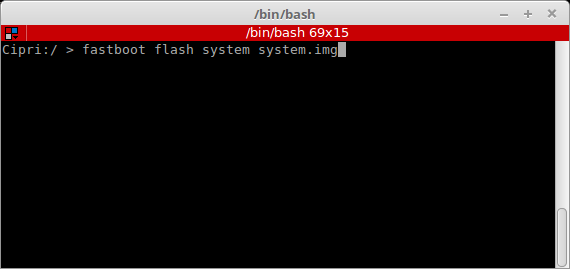
Una vez termine fastboot reboot (intro). Tras esto, nos descargamos vbmeta y lo extraemos. En la terminal vamos al directorio donde este vbmeta.img y tecleamos fastboot flash vbmeta vbmeta.img (intro) y cuando termine fastboot reboot (intro) y pulsáis el botón de volumen para que entre al modo recovery donde seleccionaremos Wipe data/factory reset. Tras ese comando, una vez termine, seleccionamos Reboot system now. Y listo, ya sabemos como actualizar Huawei P8 Lite 2017 a Android 8.1 Oreo.
INSISTO UNA VEZ MÁS, ABRIR EL BOOTLOADER ES UNA COSA MUY SERIA. ANTES DE NADA PROCURAD ENTENDER EL PROCESO, INFORMAROS, PRACTICAR CON UN MOVIL VIEJO SI PODEIS Y SOLO SI ESTAIS SEGUROS LANZAOS A ELLO. NO NOS HAREMOS RESPONSABLES DE NADA DE LO QUE PUEDA SUCEDER USANDO ESTE TUTORIAL.